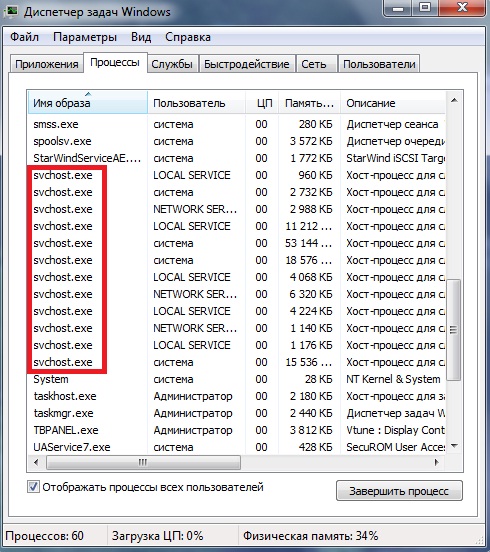завершить дерево процессов что это
Процесс svchost.exe грузит систему. Устраняем проблему
Автор совета: Артём Аленин Дата публикации: 20.07.2010
Статья обновлена 09.12.2011 г.
Симптомы:
Ваш компьютер вдруг сильно начал виснуть и тормозить систему. При этом у вас стоит антивирус с новейшими антивирусными базами. Нажмите Ctrl+Alt+Delete и щелкните по вкладке Процессы. Вы увидите список всех процессов, которые идут в данный момент; при этом вы увидите, что какой-то из процессов потребляет уйму ресурсов компьютера (хотя никакие программы вы в данный момент не используете). Тут вы и увидите некий процесс svchost (процессов с таким же названием будет несколько штук, но вам нужен именно тот, который загружает систему под 100%).
Решение:
1) Попробуйте, в первую очередь, просто перезагрузить компьютер.
2) Если после перезагрузки этот процесс продолжает грузить систему, то кликните правой клавишей по процессу и, в открывшемся списке, выберете Завершить дерево процессов. Затем перезагрузите компьютер.
3) Если вам не помогли первые два способа, то зайдите в папку Windows и найдите там папку Prefetch (C:\WINDOWS\Prefetch). Удалите эту папку (удалите именно папку Prefetch; НЕ удалите случайно саму папку Windows. ) Далее следуйте второму пункту (т.е. удалите дерево процессов svchost). Перезагрузите компьютер.
Далее пойдут ответы на вопросы, которые чаще всего задавали в комментариях к данной статье.
Сколько должно быть всего процессов svchost.exe во вкладке «Процессы»?
Количество процессов с таким названием зависит от того, сколько сервисов запущено через svchost. Количество может зависеть от версии Windows, свойств вашего компьютера и т.д. А потому, процессов с названием «svchost.exe» может быть от 4 (абсолютный минимум) до бесконечности. У меня на 4х-ядерном компьютере с Windows 7 (с учётом запускаемых сервисов) во вкладке «Процессы» стоит 12 svchost’ов.
Как определить, какой из них является вирусом?
Вы можете увидеть на скриншоте выше, что в колонке «Пользователь» рядом с каждым svchost’ом стоит название источника, который и запустил этот самый процесс. В нормальном виде рядом с svchost’ами будет написано «system», или «network service», или «local service». Вирусы же запускают себя от имени «user» (может быть написано «пользователь» или «администратор»).
Что такое, вообще, процесс svchost.exe?
Если говорить простым языком, то процесс svchost – это ускоритель запуска и работы сервисов и служб. Запускаются svchost’ы через системный процесс services.exe
Что будет если я, нажав на «Завершить дерево процессов», случайно завершу системный процесс svchost, а не сам вирус?
Ничего страшного не произойдёт. Система выдаст вам ошибку и перезагрузит компьютер. После перезагрузки всё встанет на свои места.
Какие вирусы маскируются под svchost.exe?
По данным Лаборатории Касперского под svchost.exe маскируются вирусы: Virus.Win32.Hidrag.d, Trojan-Clicker.Win32.Delf.cn, Net-Worm.Win32.Welchia.a
По неподтверждённым данным некоторые версии Trojan.Carberp тоже маскируется под svchost.exe
Как работают эти вирусы?
Эти вирусы без вашего ведома заходят на специальные сервера, откуда либо скачивают ещё что-нибудь опасное, или же отправляют информацию на сервер (а именно ваши пароли, логи и т.д.)
Процесс svchost.exe грузит систему, но в графе «Пользователь» написано «system». Что это такое?
Скорее всего – это означает, что какая-то служба или сервис усиленно работает. Подождите немного, и этот процесс перестанет грузить систему. Или не перестанет. Есть некоторые вирусы (например: Conficker), которые используют настоящие svchost’ы, чтобы портить вашу систему. Это очень опасные вирусы, а потому вам стоит проверить свой компьютер антивирусом (а лучше несколькими сразу). Например, можно скачать DrWeb CureIt – он найдёт такие вирусы и удалит.
Зачем нужно завершать дерево процессов и удалять папку Prefetch?
Если вы завершите дерево процессов вашего, тормозящего систему, svchost’а, то компьютер в экстренном порядке перезагрузиться. А при запуске, когда вирус ещё раз попытается запуститься, то антивирус (который у вас должен быть установлен в обязательном порядке) сразу же обнаружит и удалит его. Хотя существует множество модификаций. Например, первоисточник такого вируса может находиться в папке Prefetch. Эта папка нужна для ускорения работы служб и сервисов. Её удаление не повредит вашему компьютеру.
Мне не помогли ваши советы. Процесс svchost.exe продолжает грузить систему.
В первую очередь, проверьте компьютер антивирусом. А ещё лучше, проверьте компьютер несколькими антивирусами.
Ещё я могу посоветовать, почистить папку System Volume Information. В этой папке находятся точки восстановления для вашего компьютера. Вирусы прописывают себя в эту папку, так как система не позволяет антивирусу удалять что-либо из этой папки. Но это вряд ли вам пригодиться. Я ещё пока не слышал о таких модификациях вирусов, которые бы выдавали себя за svchost.exe и находились в папке System Volume Information.
Если возникнут ещё вопросы, то я с радостью на них отвечу.
Последние советы раздела «Компьютеры & Интернет»:
Комментарий добавил(а): ЯЮМ
Дата: 13.07.2017
Большое спасибо! Все четко и без воды.Все лишние процессы исчезли. Спасибо!
Комментарий добавил(а): Арсений
Дата: 21.04.2017
Комментарий добавил(а): Дмитрий
Дата: 09.04.2017
Короче я разобрался почему svchost грузил проц на 30%,раскрыть этот таинственный процесс помогла утилита Spyware Process Detector(в инете можно найти с кряком),и оказался не какой нибудь малваре,а обыкновенный системный процесс Defrag exe,он и крысятничал.Короче отключил службу Дефрагментация диска,svchost больше не возникает.Всё проблема решена.
Комментарий добавил(а): Дмитрий
Дата: 07.04.2017
Всё перепробывал,и центр обновления отключил,и Prefetch удалял,и дерево процессов завершал,ничего не помогает,по прежнему svchost грузит проц.на 30%.
Комментарий добавил(а): Лев
Дата: 11.03.2017
Комментарий добавил(а): Денис
Дата: 23.01.2017
Иван,огромное спасибо за коммент) Помогло. Запретил доступ и все нормализовалось. До этого ничего не помогало!
Комментарий добавил(а): Артем
Дата: 15.01.2017
Снес папку Prefetch но после перезагрузки она снова появляется так же как и проблема с оперативкой.
Комментарий добавил(а): Василий
Дата: 06.01.2017
Комментарий добавил(а): Артём Аленин
Дата: 02.01.2017
Рустам, в статье же чётко написано, что это папка не для системных файлов (которые лежат в папке windows). Вот цитата из статьи «Её удаление не повредит вашему компьютеру.» ЧИТАЙТЕ СТАТЬЮ ВНИМАТЕЛЬНО, cykablyat!
Комментарий добавил(а): Рустам
Дата: 02.01.2017
Я заглянул в папку svchost,но обонаружил там только корневые папки всех программ,работающих на компе. при удалении могла возникнуть катастрофа,а миенно:полное отключение всех жизнеобеспечивающих программ,что в конечном счете привело бы к тому,что комп после перезагрузки-вообще перестал бы работать,и пришлось бу переустановить винду.Так что,я не рискнул удалять всю папку хоста. поищу другие варианты решения проблем. А для тех,кто думает что отключением обновления решает проблему,скажу:я один раз так сделал,так вирус,который попал в комп,сожрал всю материнку и жесткий перестал работать. фактически он запускает ноут,но тут же зависает,и не реагирует даже на ctrl-alt-del. И на кнопку запуска и отключения компа. приходится вынимать батарею. с тех пор ноут на пенсии. ни одна мастерская не берется ее чинить. нонсенс какой-то.
Комментарий добавил(а): Александр
Дата: 28.12.2016
Комментарий добавил(а): Сергей
Дата: 28.12.2016
Комментарий добавил(а): Сергей
Дата: 28.12.2016
Комментарий добавил(а): Роман
Дата: 18.12.2016
Все, указанные в статье способы, мне не помогли, я решил почитать комментарии и в них чаще всего говорилось что это не вирус а обновления и я отключил эти обновления и всё прошло
Комментарий добавил(а): владимир
Дата: 07.12.2016
Комментарий добавил(а): Александр
Дата: 06.12.2016
Прошу прощения, очепятка. остальные процессы в Sestem32
Комментарий добавил(а): Александр
Дата: 06.12.2016
А если процесс который грузит ЦП расположен не как все остальные svchost в Win32, а в AppDataRoaming?
Комментарий добавил(а): владимир
Дата: 03.12.2016
спасибо,удалил папку и все норм.
Комментарий добавил(а): Сергей
Дата: 27.11.2016
Мне помог совет с коментов, от Романа 30.08.2016, именно второй(дополнительный) способ, через Администрирование!
Комментарий добавил(а): war
Дата: 20.11.2016
спс всё стало на свои места!
Комментарий добавил(а): Анатолий
Дата: 08.11.2016
Могу я с вами связаться по скайпу?
Комментарий добавил(а): Анатолий
Дата: 08.11.2016
Комментарий добавил(а): Константин
Дата: 06.11.2016
У меня процесс svchost.exe съедал половину оперативки и 25 процентов ЦП, но после удаления папки Prefeth все нормализовалось. Спасибо за статью.
Комментарий добавил(а): Шамиль
Дата: 05.11.2016
Комментарий добавил(а): Илья
Дата: 03.11.2016
Комментариев к этому совету так много, что мы разбили их постранично:
Вам помог этот совет? Вы можете помочь проекту, пожертвовав на его развитие любую сумму по своему усмотрению. Например, 20 рублей. Или больше 🙂
Как завершить дерево процессов?
Получите свой основной идентификатор процесса. Вызовите CreateToolhelp32Snapshot, чтобы перечислить все процессы в системе. Проверьте член th32ParentProcessID структуры PROCESSENTRY32 для каждого процесса, если он соответствует вашему родительскому идентификатору, затем завершите процесс (используя TerminateProcess)
Как завершить дерево процессов?
Как завершить процесс
Как завершить дерево процессов в CMD?
Что произойдет, если я закрою дерево процессов?
1 ответ. Завершить процесс: завершит / убьет / закроет текущее приложение. Завершить дерево процессов: завершит / уничтожит / закроет текущее приложение, а также все связанные службы и приложения, которые оно использует.
Как остановить запуск приложений в диспетчере задач?
На большинстве компьютеров с Windows вы можете получить доступ к диспетчеру задач, нажав Ctrl + Shift + Esc, а затем щелкнув вкладку «Автозагрузка». Выберите любую программу в списке и нажмите кнопку «Отключить», если вы не хотите, чтобы она запускалась при запуске.
Как завершить процесс в диспетчере задач?
Откроется диспетчер задач с вкладкой «Процессы». В открывшемся окне выберите процесс, который вы хотите завершить, и нажмите кнопку «Завершить процесс». Примечание: будьте осторожны при завершении процесса. Если вы закроете программу, вы потеряете несохраненные данные.
Когда вы дойдете до окна подробностей, просто щелкните процесс правой кнопкой мыши и выберите Завершить дерево процессов. Таким образом вы можете завершить дерево процессов. Обратите внимание, что конечное дерево процессов имеет тот же эффект, что и конечный процесс. Он также убивает любой подпроцесс, связанный с процессом, и помогает вам избавиться от застрявшего процесса.
Как завершить процесс в Windows?
Для продолжения следуйте приведенным ниже инструкциям.
Могу ли я завершить все фоновые процессы в диспетчере задач?
В окне диспетчера задач вы можете нажать вкладку «Процесс», чтобы увидеть все запущенные приложения и процессы, в т.ч. фоновые процессы на вашем компьютере. Здесь вы можете проверить все фоновые процессы Windows, выбрать любые нежелательные фоновые процессы и нажать кнопку «Завершить задачу», чтобы временно завершить их.
Какие нежелательные процессы в диспетчере задач?
Вот что вам нужно знать.
Почему может быть опасно завершать процесс с помощью диспетчера задач?
Почему может быть опасно завершать процесс с помощью диспетчера задач? Это может быть опасно, потому что вы можете потерять свои данные в приложении, над которым работали. … Вы также можете проверить вкладку процесса, которая покажет вам процесс, который все еще выполняется.
Завершает ли выход дочерние процессы?
Когда процесс завершается, все его дочерние элементы также умирают (если вы не используете NOHUP, и в этом случае они вернутся в init).